入門指南
支付指南
集成教程
指紋瀏覽器
瀏覽器
模擬器
代理管理器
操作系統設置
集成教程
指紋瀏覽器
瀏覽器
模擬器
操作系統設置
集成教程
一. 新增新的子帳戶
1. 進入個人中心,點選子帳戶,新增新的子帳戶
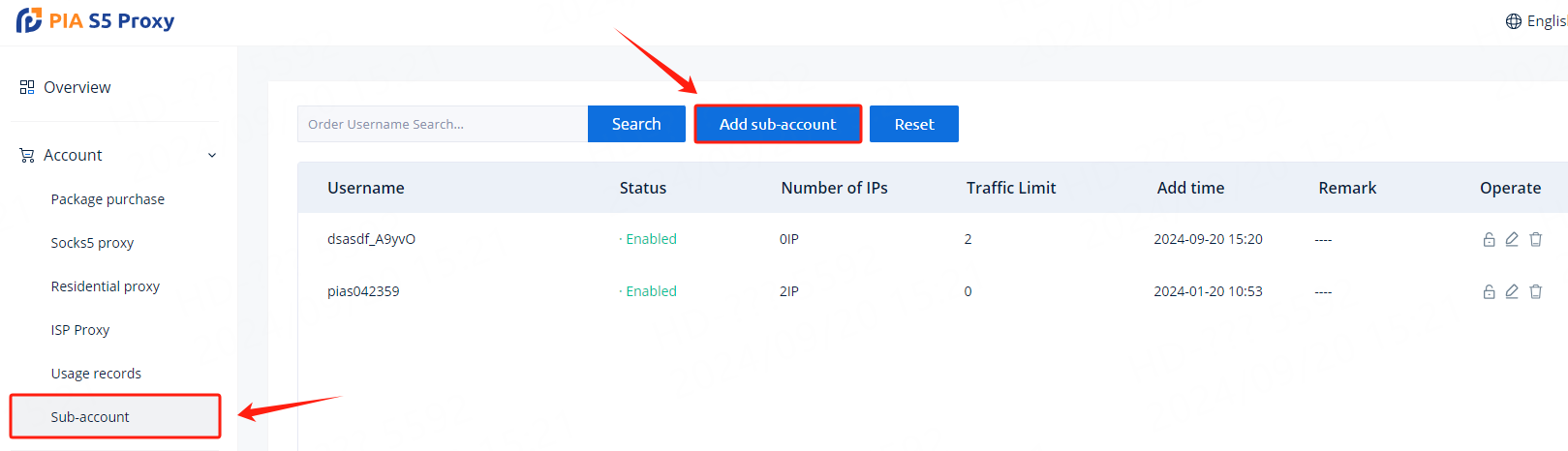
2. 輸入使用者名稱
只允許數字和字母
輸入5-15個字符
3. 輸入密碼
至少 1 個大寫字母
至少 1 個小寫字母
至少 1 個號碼
輸入12-30個字符
4. 輸入子帳號可以使用的最大IP位址數和流量限制,最後點選儲存
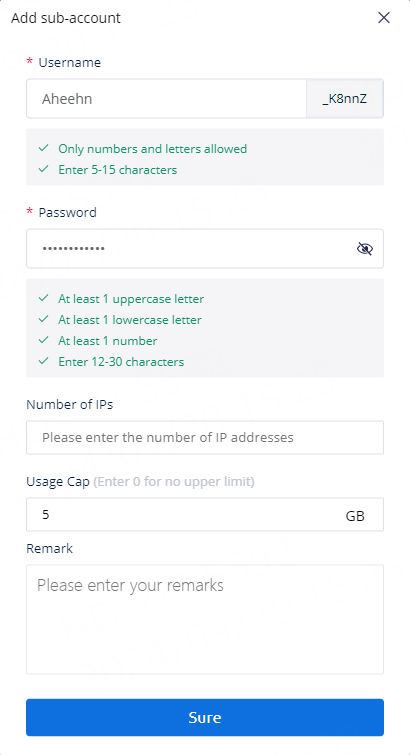
5. 按一下“Residential proxy”,按一下“Endpoint Generator”,選擇“User”作為驗證方法,然後選擇您要使用的代理區域。
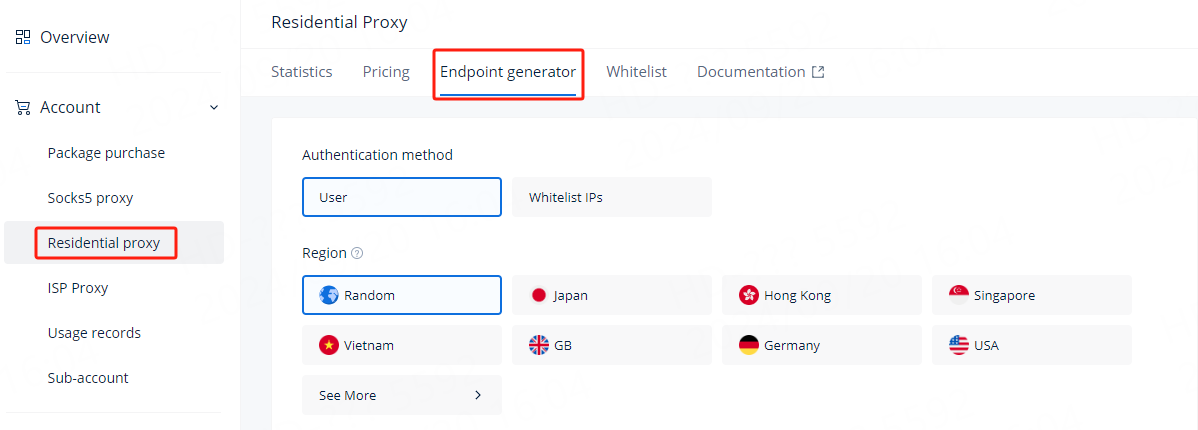
6. 選擇您要使用的代理類型,分為輪換代理和黏性代理。
輪換:選擇輪換會話以為每個請求獲取新的 IP。
黏性:透過黏性會話將相同 IP 位址保留最多 90 分鐘。
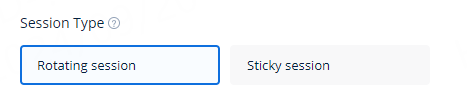
7. 選擇您要使用的子帳戶
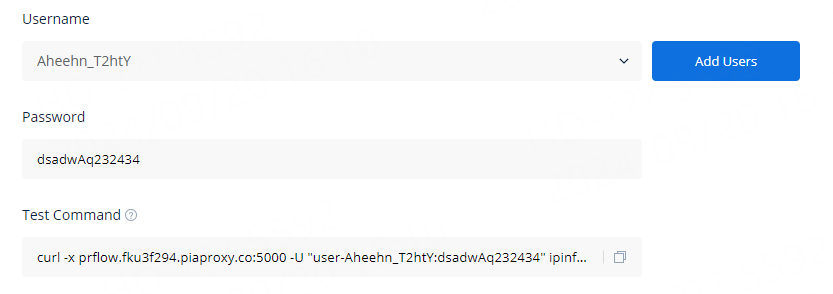
二. Bitbrowser瀏覽器使用配置
1. 開啟BitBrowser並點選“新增”
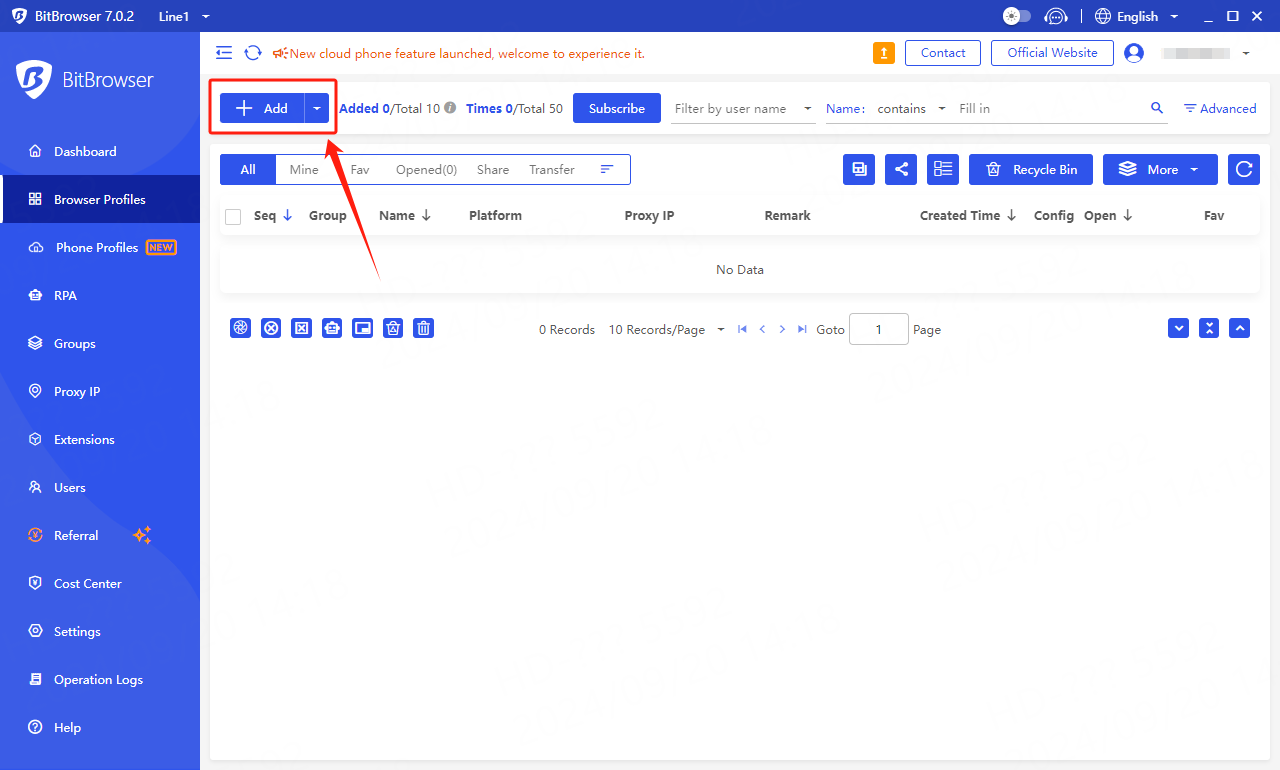
2. IP查詢通道選擇PiaProxy,代理類型選擇Socks5,複製代理位址和端口,新增剛才設定的子帳號使用者名稱和密碼,最後點選代理偵測。測試成功後,儲存即可
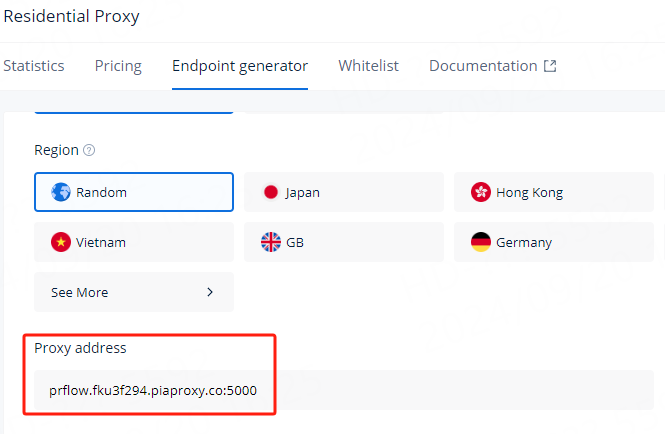
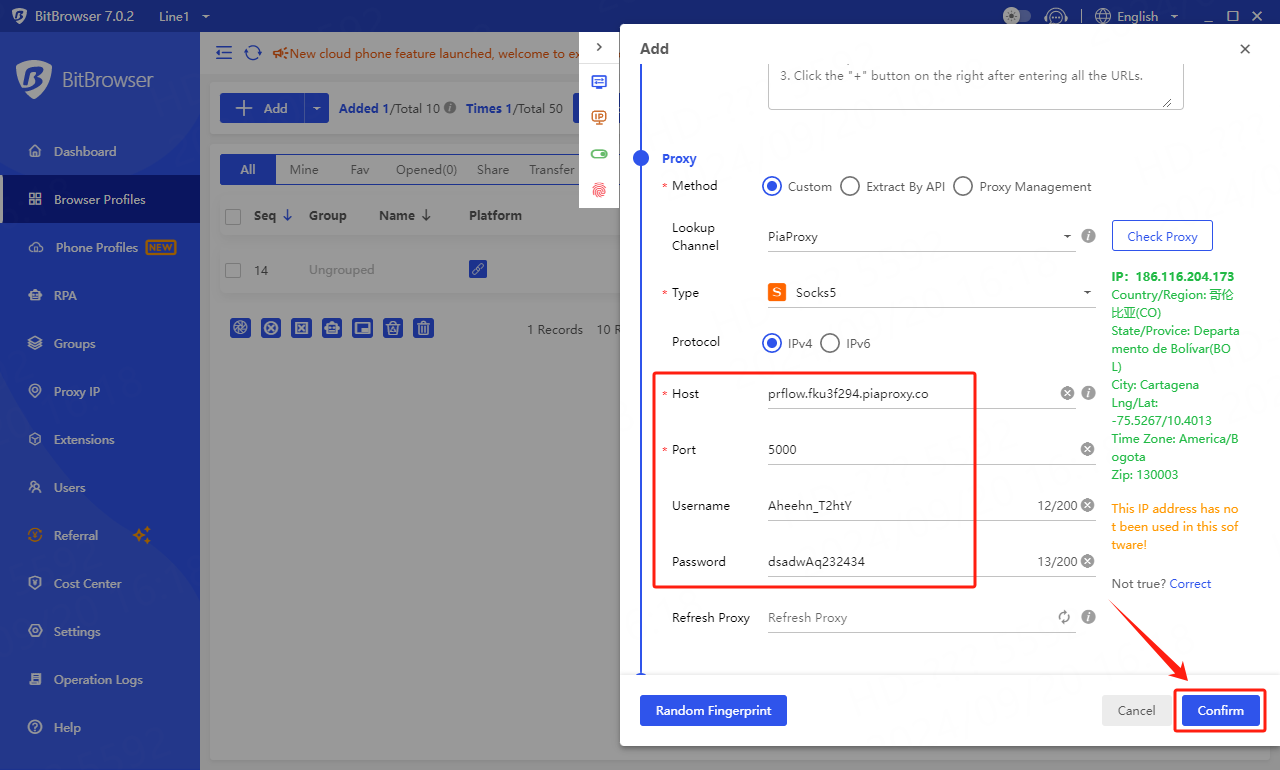
本文檔為您提供了開始使用我們的代理程式所需的一切
如果您找不到某些內容或需要協助,請透過 [email protected] 或透過我們的 24/7 線上聊天與我們聯繫。
我們的文件有兩個主要部分。第一個專門用於PIA代理整合代理,第二個專門用於免費工具的使用
如果您需要任何協助,請隨時透過[email protected]與我們聯繫。我們將盡力協助您解決問題。
How long can I use the proxy?
How to use the proxy ip I used before?
How long does it take to receive the proxy balance or get my new account activated after the payment?
Can I only buy proxies from a specific country?
Can colleagues from my company use the same account as me?
Help Center